文章目錄
Looker Studio 是什麼?舊名Google Data Studio,是Google 推出的免費數據整合工具,能夠將各方資料源彙整,以視覺化報表的方式呈現。
本篇文章將一步步教學,如何套用Looker Studio 範本以及操作儀表板,讓您馬上成為數據分析達人。
Looker Studio 是什麼?
Looker Studio 舊名為Google Data Studio,是Google 推行的免費數據整合工具,可將各方資料源彙整,以視覺化報表的方式呈現。
其可數據串連項目包含 Google console 和Google Analytics,以及眾多第三方數據,包含Facebook Ads、LinkedIn Ads、Pinterest public data。
在現今講求大數據的時代,Looker Studio(舊名Google Data Studio)作為一個強大且易於使用的數據分析工具,是非常強而有力的幫手。
Looker Studio(舊名Google Data Studio) 的主要功能和優勢
Looker Studio 擁有多項功能和優勢,使其成為數據分析的首選工具之一。以下是其中幾個主要功能和優勢:
1. 視覺化報表
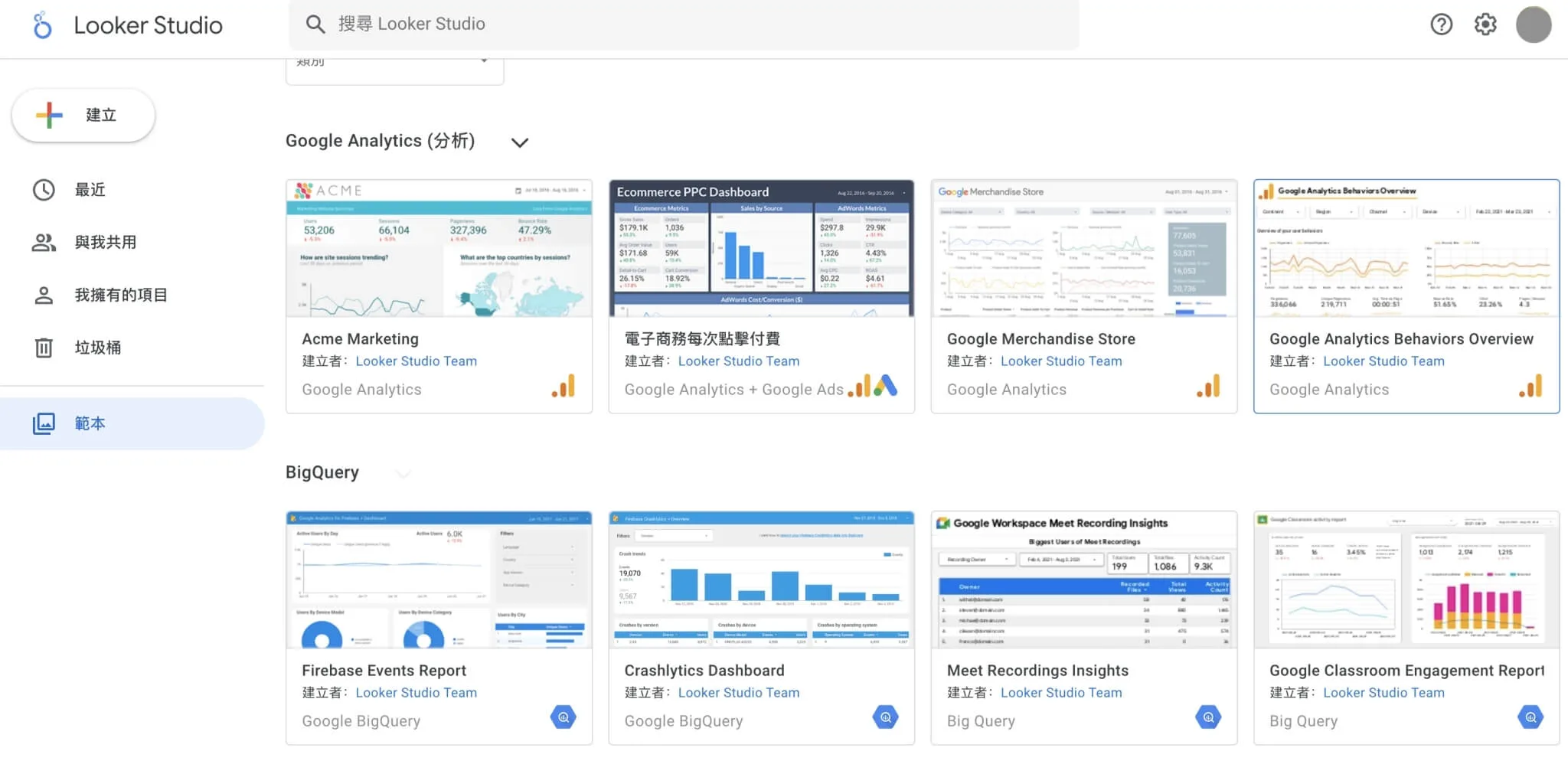
Looker Studio 提供了豐富多樣的視覺化報表工具,讓使用者能夠將數據轉化為易於理解和共享的圖表、表格和地圖等形式。
幫助使用者快速掌握數據趨勢、關聯性和重要洞察,並能夠以直觀的方式與團隊共享。
2. 跨平台整合
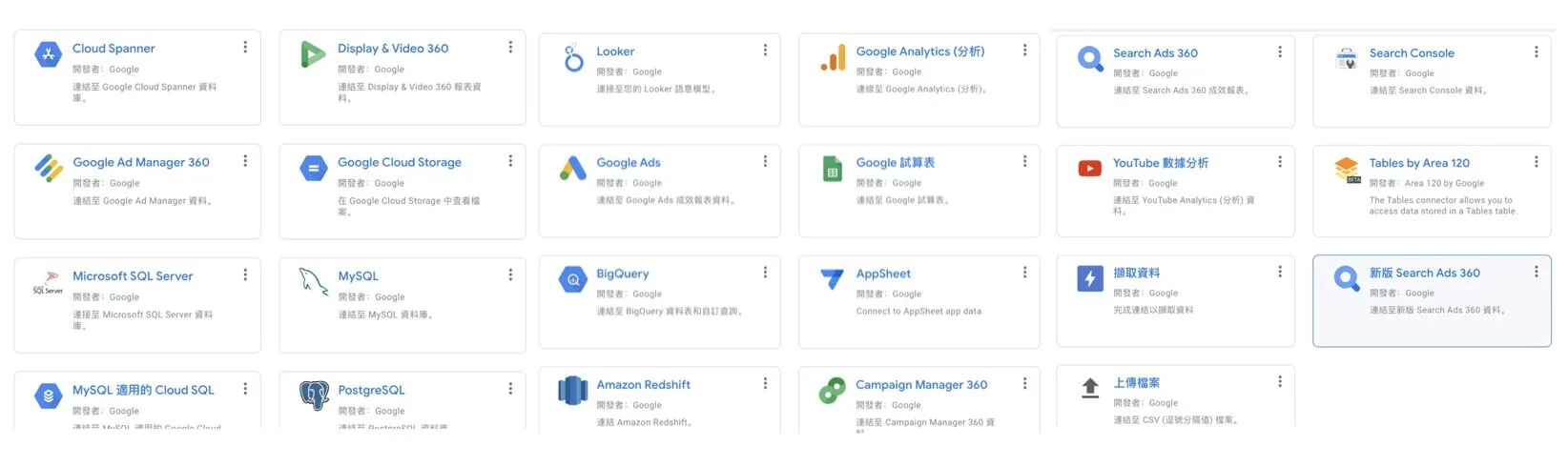
Looker Studio 具有強大的跨平台整合能力,可以輕鬆連接各種數據來源,包括關係型數據庫、雲端服務、API 等。
讓使用者能夠在同一個介面下,查看且分析不同來源的數據,提升了整合數據的效率。
3. 協作和共享
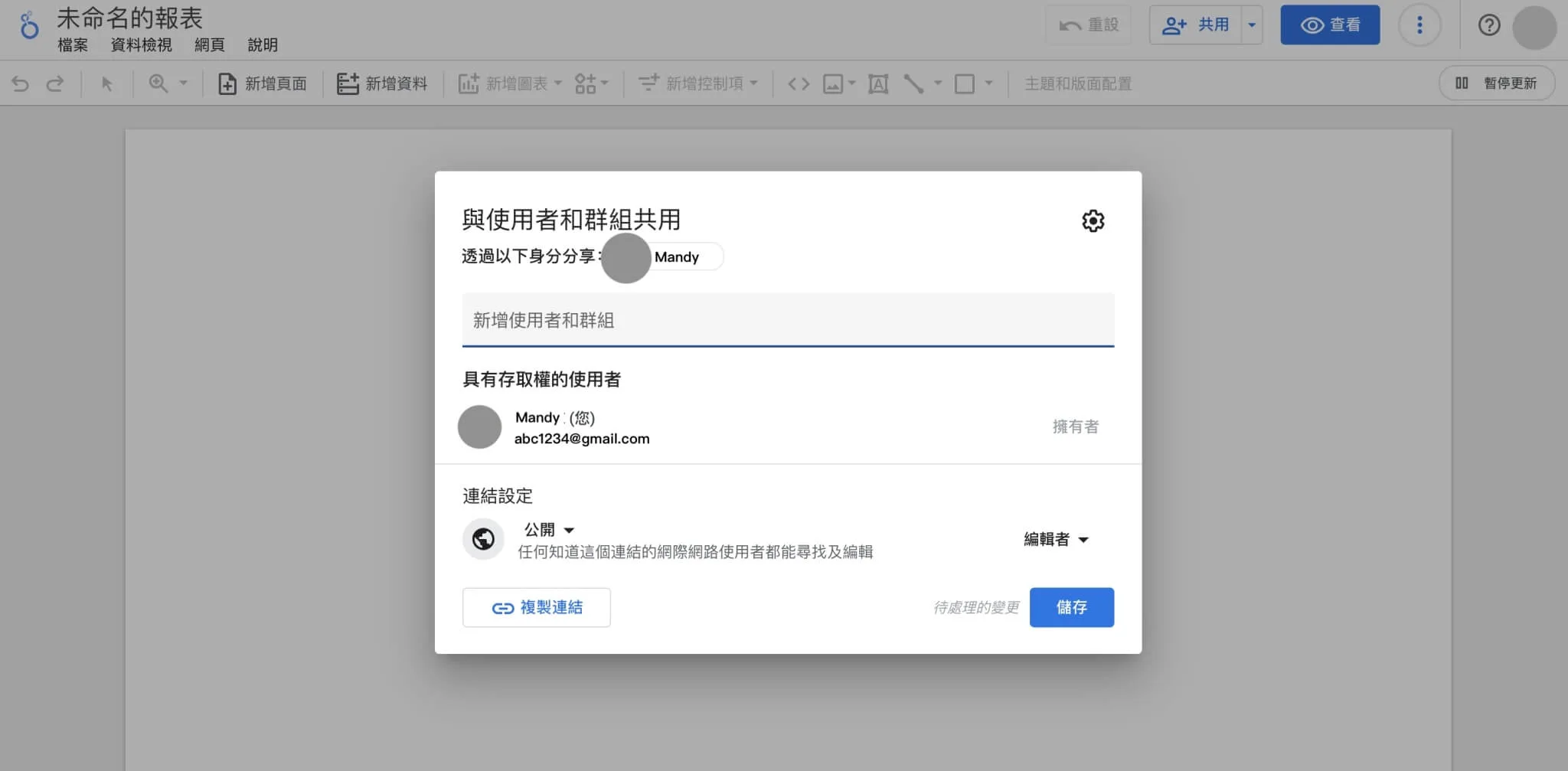
Looker Studio 允許使用者進行協作和共享,使團隊成員可以同時查看和編輯報表。也可以依據不同的職位,開設不同層級的權限,確保數據的安全性和保密性。
7步驟完成Looker Studio (舊名Google Data Studio)報表
首先套用Looker Studio 範本模板
起初使用Looker Studio,不知從何著手,可以使用Google 內建的範本。以下說明如何套用Looker studio 範本的流程,希望幫助初學者快速上手。
1. 先到Looker studio(舊名Google Data Studio) 網站,點擊「開始使用」
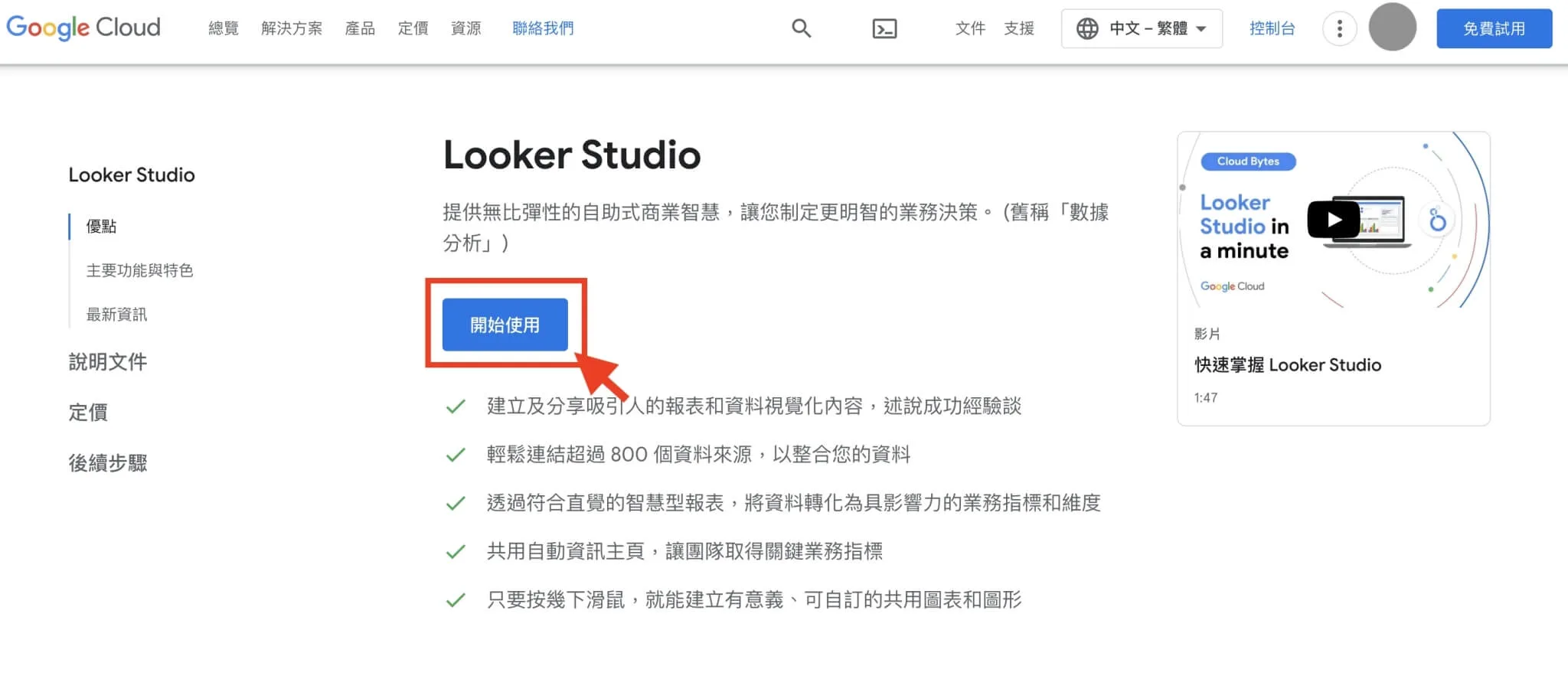
2. 點選下圖橘色方框,可以使用「Search console Report 」報表模板;若需使用更多Looker studio 範本,可以點選下圖紅色方框;若需自訂報表,點選下圖綠色方框
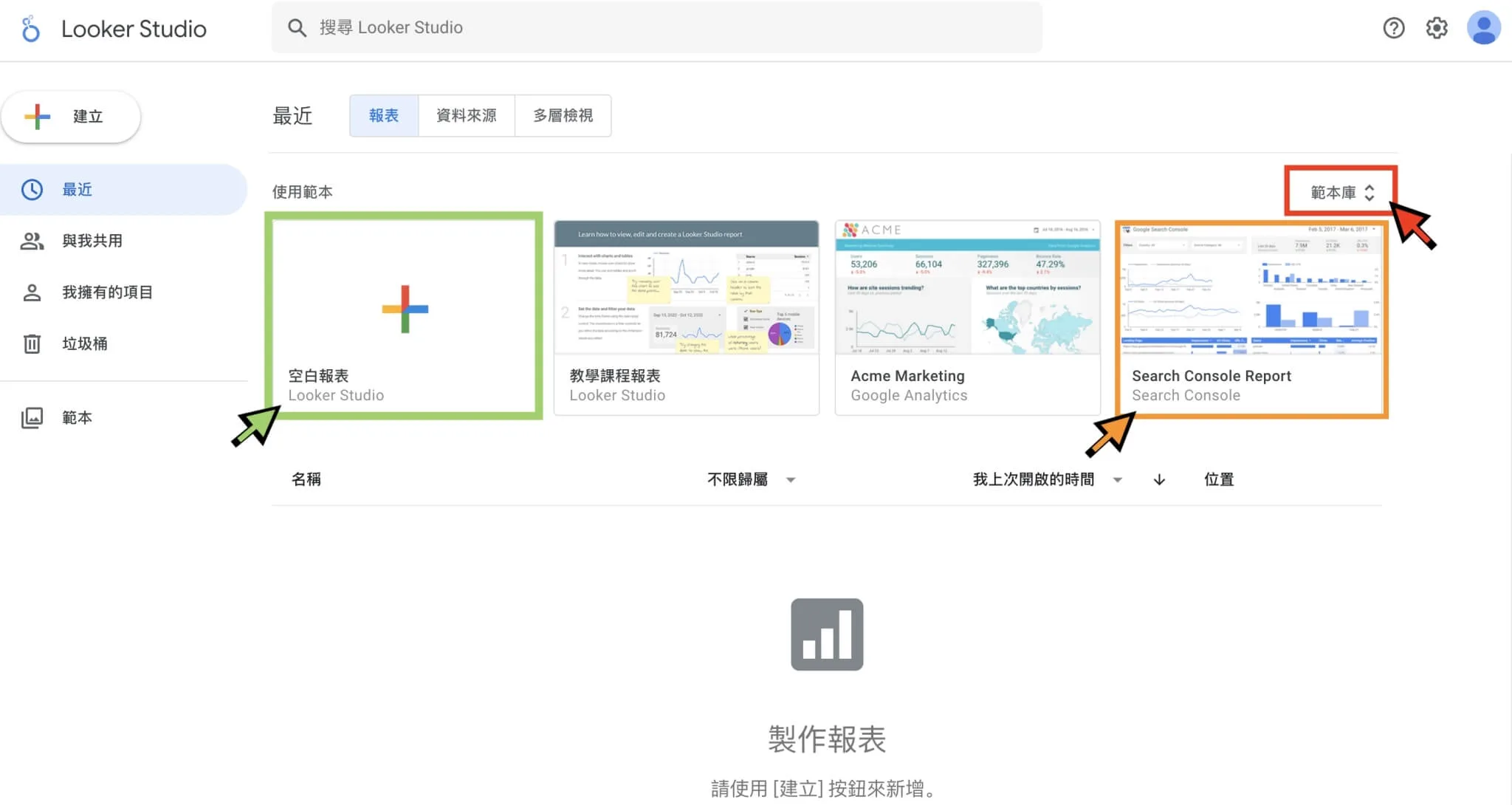
3. 完成Looker Studio 帳戶設定
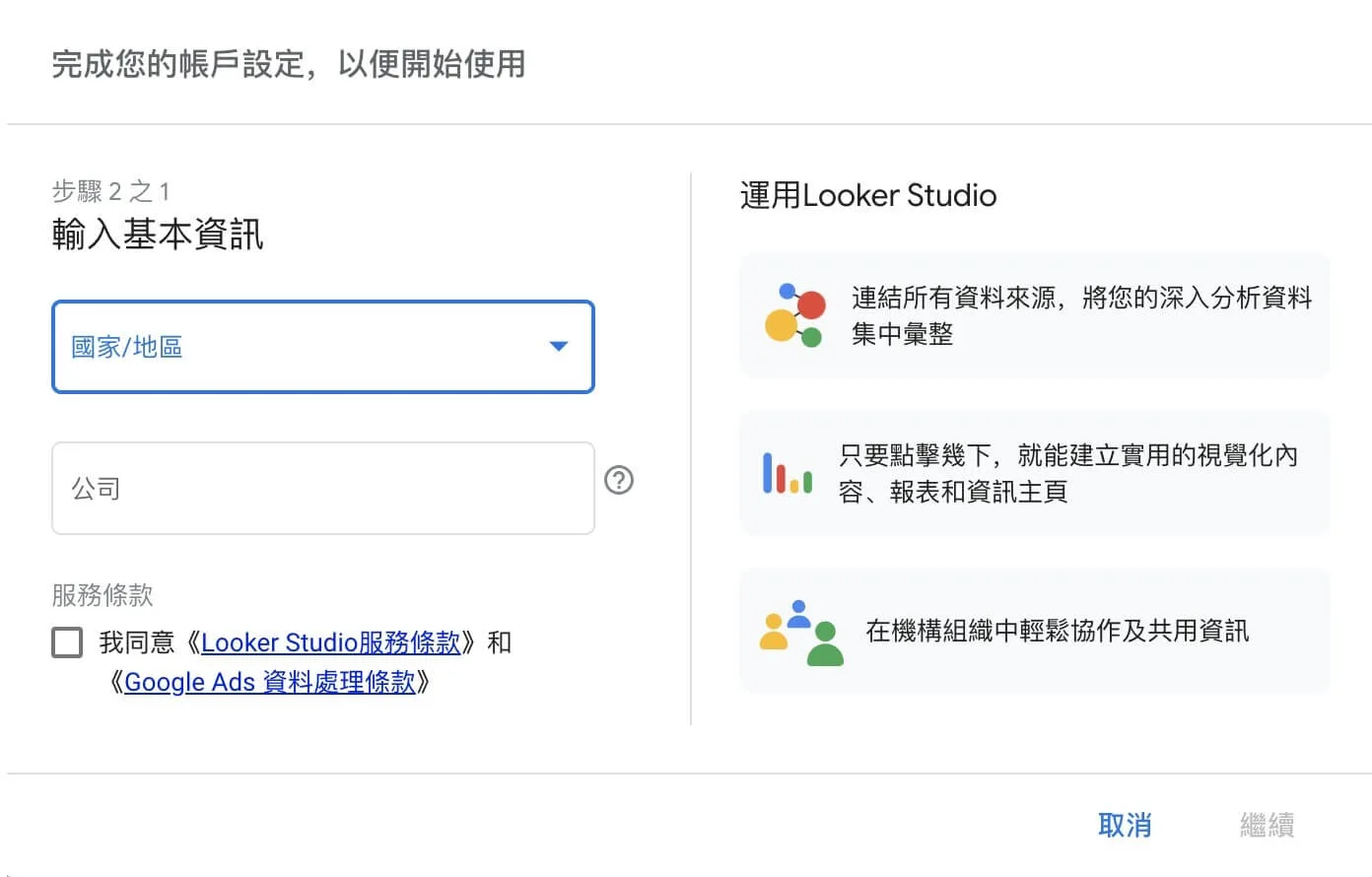
4. 製作報表前,先確立分析項目,再找尋適合的模板報表,再稍作調整
報告目標以「向客戶展示網站自然流量的狀況」為,報表已成功串接Search Console 的數據,將儀錶板分成A~G 區塊,各代表以下意涵:
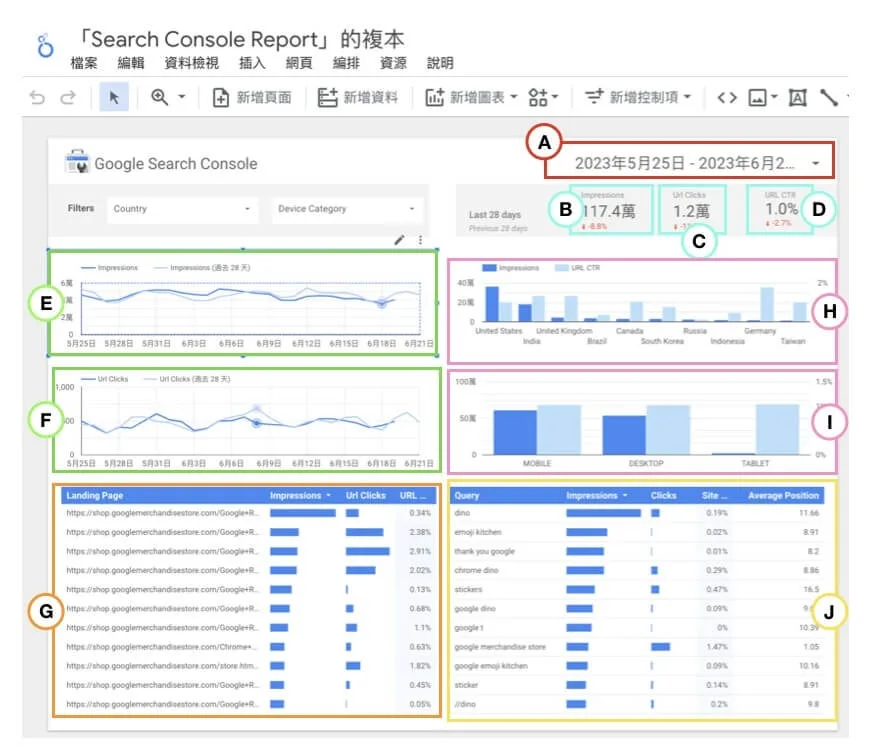
- A:時間區間
- B:曝光數
- C:點擊數
- D:點閱率
- E:前後28天曝光數據比較
- F:前後28天點擊數據比較
- G:站內到達頁面的曝光數、點擊數、點閱率
- H:以國家區分,自然流量的曝光數與點閱率
- I:以瀏覽裝置區分,自然流量的曝光與點閱率表現
- J:各別關鍵字之曝光數、點擊數、點閱率
進一步調整Looker Studio 範本細節
套用完模板,如欲增減報表內容,可以參考接下來的步驟。
5. 點選「新增資料」,串接報表所需之數據來源
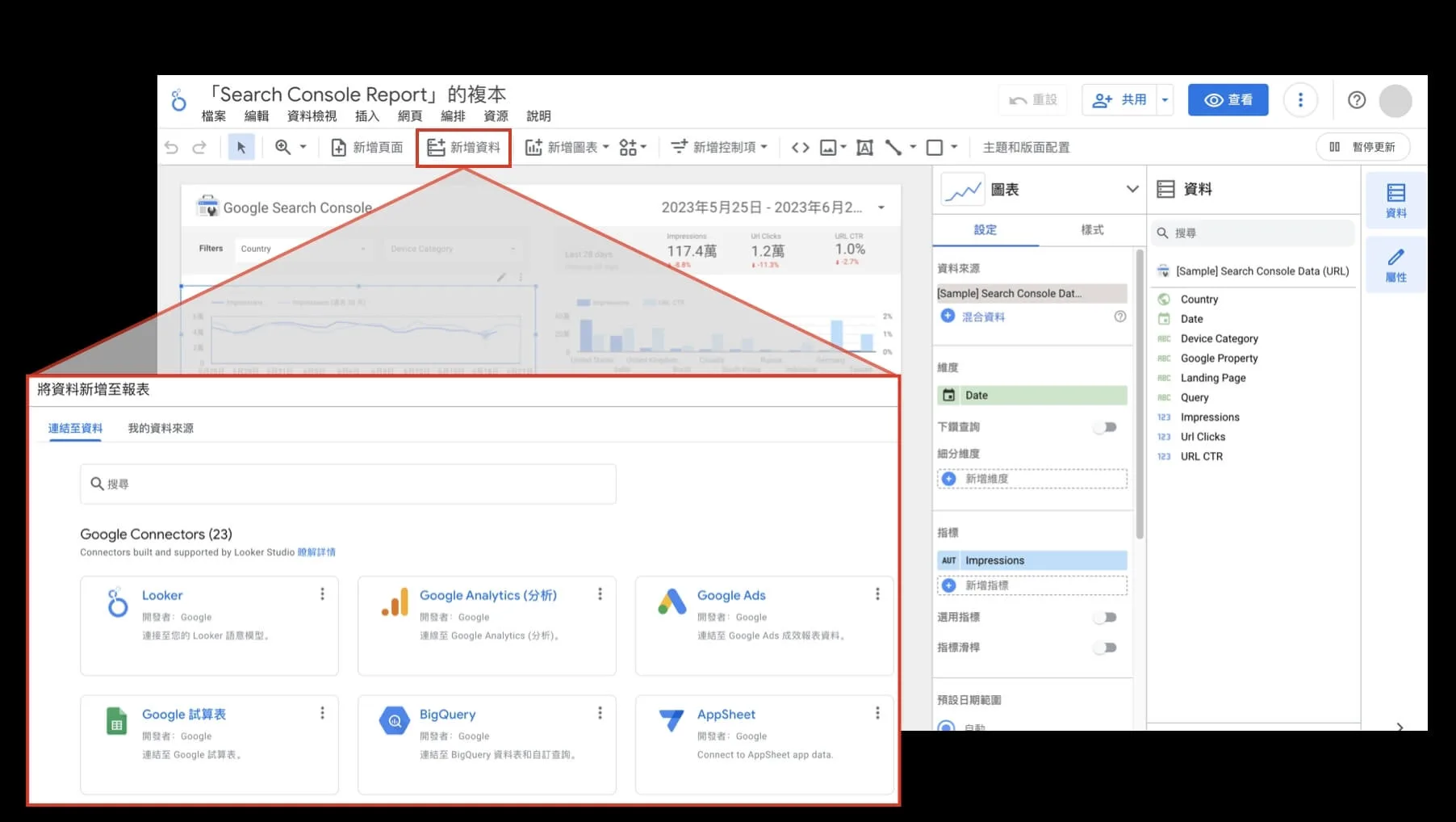
6. 選取欲更新的表格,套用資料來源
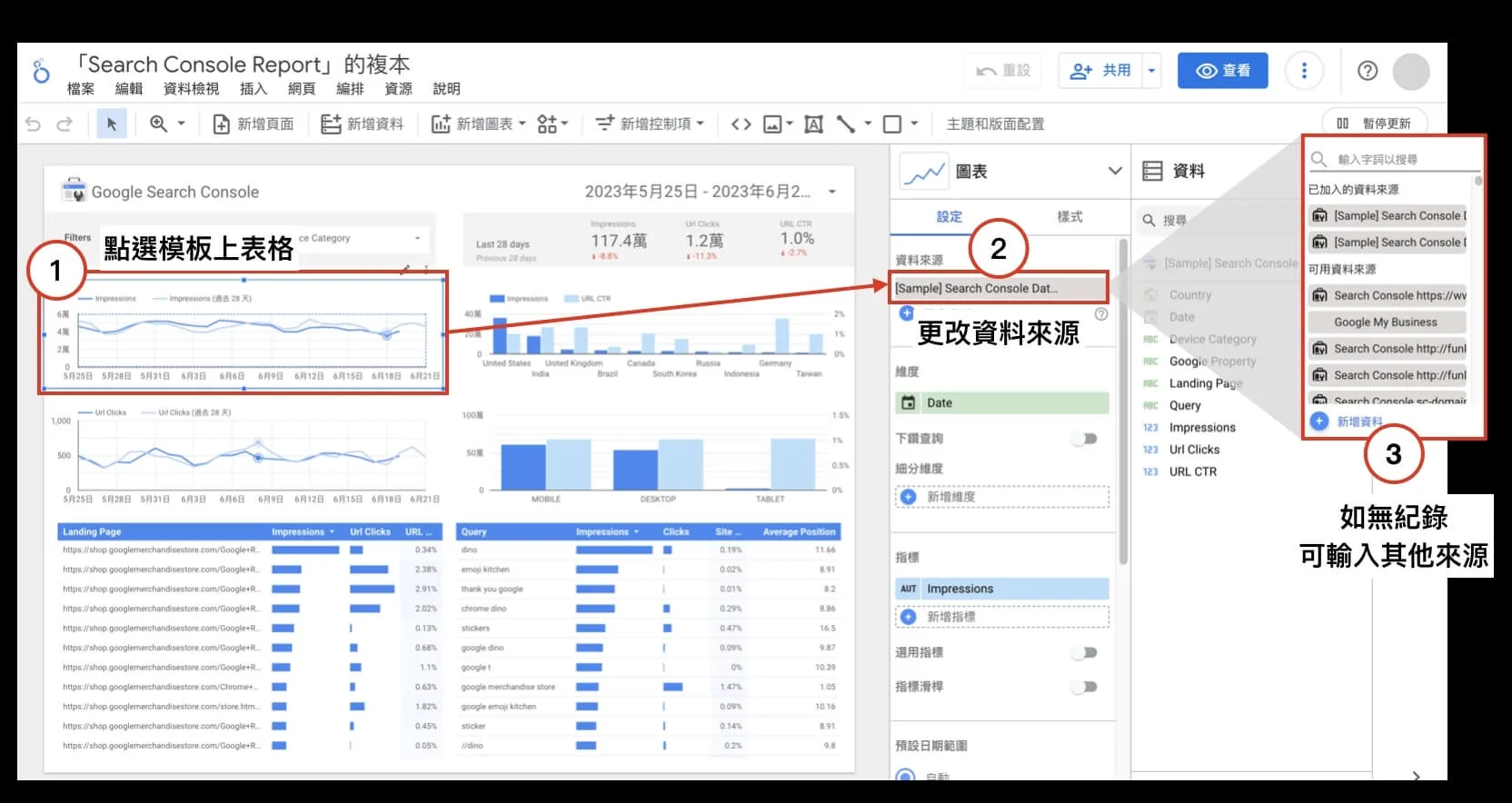
7. 客製化調整報表:
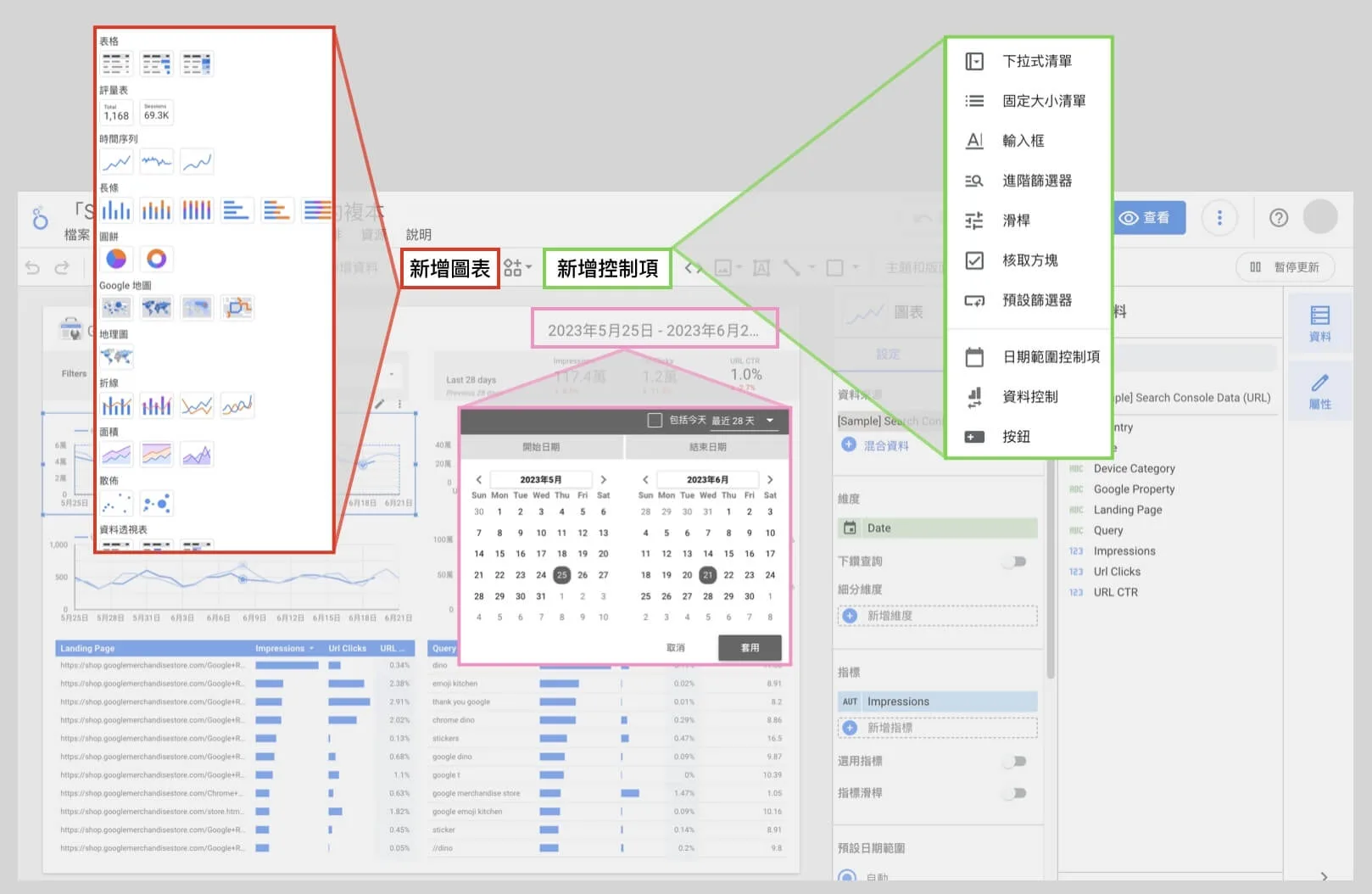
- 新增圖表(紅框):可依據數據性質,選擇適合的圖表來展示
- 查看時間區間(粉框):此處為全報表的時間控制
- 新增控制選項(綠框):可新增預設表單中未出現的控制選項
對於數位行銷人員而言,Looker Studio 是一個經常使用的工具,使得我們可以從中獲得有價值的洞察,同時向客戶清晰地展示數據的涵義,以作為制定策略的依據。
透過介紹以上步驟,希望可以幫助不熟悉的朋友們減少摸索的時間,並開始製作符合自己需求的報表。
如讀者對於Looker studio 欲了解更多細節,可以觀看Google 的官方影片:
延伸閱讀
手把手教學,快速變身成數據分析達人!-1024x512-1.png)